
Если вам нужен данные фондового рынка для вашей электронной таблицы, вы можете сэкономить время и получить актуальную информацию со встроенным типом данных данных в Microsoft Excel. Вот как наполнить свой лист деталей, такими как символы тикера, рыночные кепки, предыдущие близкие и др ..
Добавить данные акций на ваш лист Excel
Чтобы использовать тип данных запасов в Microsoft Excel, вам нужно только подключение к Интернету и немного собственных данных для начала.
Откройте свою электронную таблицу и введите часть информации, как название компании или символ акций. С помощью ячейки все еще выбраны, откройте вкладку «Данные», а затем нажмите «Акции» в разделе «Типы данных» ленты.

Через несколько секунд (в зависимости от вашего интернет-соединения) вы можете увидеть боковую панель «Селектор данных» справа. Это происходит, когда ваш товар не может быть найден или более чем один акций с этим именем.
Нажмите «Выбрать» под любыми доступными параметрами в боковой панели.
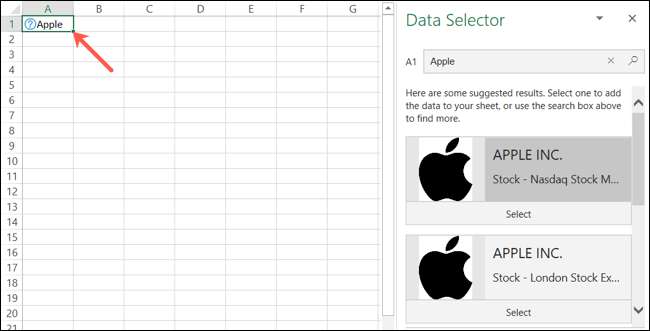
Если вы щелкнули от ячейки, которая содержит ваши исходные данные, просто выберите его снова, а затем щелкните значок «Небольшой вставку», который появляется рядом с ним. Долгий, прокручиваемый список, содержащий все детали фондового рынка, которые вы могли бы понадобиться.
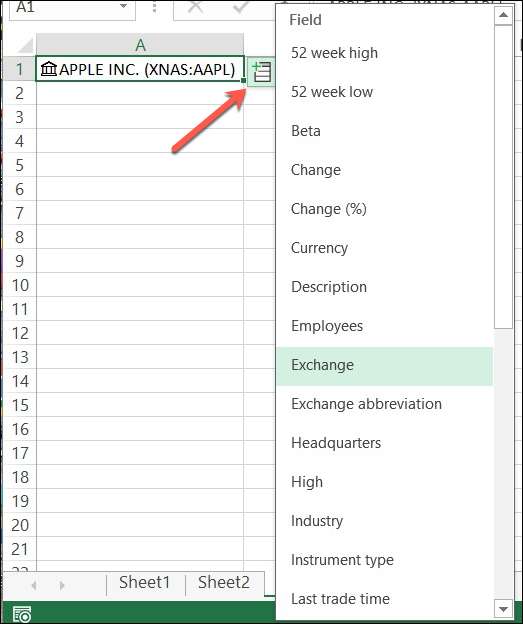
Выберите информацию, которую вы хотите включить, и она будет выпущена в камеру справа. Вы можете продолжать добавлять детали для акций так же. Любые дополнительные детали, которые вы выбираете, будут заполнены в последующие клетки вправо.
Вы также можете добавить заголовки столбцов, чтобы определить данные, которые вы включаете. В любое время, однако, вы можете просто щелкнуть клетку, содержащую элемент, чтобы увидеть, что он находится в форме формул.

Просмотр карты типа данных
Прокручиваемый список деталей для запасов полезно, но вы также можете просматривать эти же данные в формате карты. Просто щелкните правой кнопкой мыши на ячейке, содержащей компанию или запасы, которую вы впервые набрали, а затем выберите «Показать карточку типа данных» из появления меню.
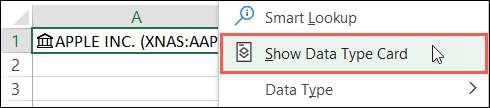
Затем вы можете увидеть те же детали в легко читающейся снимке. Вы также можете перетащить нижний правый угол, чтобы увеличить карту, если это необходимо. Чтобы добавить перемещение информации с карты на свой лист, просто наведите курсор на этот кусок данных, а затем щелкните экстракт в значок сетки.

Обновить данные акций
Словно Тип данных географии в Microsoft Excel Тип данных запасов извлекает информацию из онлайн-источника. Это означает, что вы можете обновить его без открытия веб-браузера.
Для этого просто щелкните правой кнопкой мыши ячейку, которая содержит название компании или символ акций, а затем выберите тип данных и GT; Обновить из меню, которое появляется.

Не видите функцию акций?
Если вы не видите тип данных данных в Microsoft Excel, убедитесь, что ваша система соответствует следующим требованиям:
- Вы используете Excel для Microsoft 365: Microsoft Можно добавить эту функцию для дополнительных версий в будущем, но на данный момент вам придется использовать этот.
- Вы обновили до последней версии Office: Microsoft выкатывает эту функцию постепенно, так что вам придется немного подождать. Просто сохранить Проверка новых версий офиса Отказ
- Английский установлен в качестве языка редактирования в офисе: Типы данных Excel доступны только в том случае, если вы сделали это. Вы можете Узнайте, как изменить его в Microsoft Word здесь И это также изменит его в Excel.
СВЯЗАННЫЕ С: Как изменить язык в Microsoft Word







